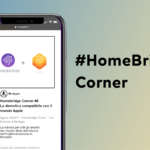Come installare HomeBridge su macOS
Reading Time: 3 minutesDopo aver installato HomeBrew e nodejs, siamo finalmente giunti alla guida su come installare HomeBridge su macOS.

Nei due precedenti articoli, vi abbiamo mostrato come installare i due componenti necessari al funzionamento di HomeBridge su macOS: HomeBrew e nodjs.
In questa terza ed ultima guida di configurazioni iniziali, vedremo come installare HomeBridge su macOS.
Come installare Homebridge su MacOS
Prima di procedere, teniamo a precisare che da ora in avanti tutti i comandi e le configurazione verranno effettuate direttamente da terminale, utilizzando un utente con diritti di amministratore.
Come noterete, l’installazione sarà molto semplice da effettuare. Al contrario, la configurazione prevede un minimo di conoscenza della sintassi json, nella fattispecie quando andremo ad inserire le configurazione sarà sempre necessario tenere a mente le aperture e le chiusere dei tag.
Prima di iniziare, vi consiglio di mettere tra i vostri preferiti il sito JSONLint, che vi tornerà molto utile per verificare la corretta configurazione del file necessario ad HomeBride per poter lavorare.
Pronti? Partiamo allora! Per prima cosa, aprite il vostro terminale.
Sia il core di HomeBridge che i suoi plugin si installano con il comando npm. Nello specifico:
npm:
- install: per effettuare l’installazione;
- outdated: per controllare eventuali aggiornamenti;
- uninstall: per rimuovere il componente installato.
L’opzione “-g” permette di effettuare le operazioni indicate in versione global.
Prima cosa da fare, sarà quella di procedere all’installazione del core di HomeBridge.
Per farlo digitate:
npm install -g homebridgeSe sul vostro Mac utilizzate ancora macOS High Sierra, dovrete sempre utilizzare l’opzione –unsafe-perm, per qualsivoglia operazione:
npm install -g homebridge --unsafe-permUna volta date “invio” si procederà all’installazione di HomeBridge e alle sue dipendenze.

L’installazione dura pochi minuti. Una volta completata, lanciamo manualmente il processo, per esser certi che tutto sia stato correttamente configurato:
homebridge -DDove:
- homebridge: il comando per lanciare il processo;
- -D: in modalità debug

Come potete notare dall’immagine sopra, abbiamo la presenza di un messaggio di Warning in cui il nostro HomeBridge non trova il file di configurazione nel path che si aspetta, ovvero:
config.json not foundQuesto messaggio, al primo avvio, è normale. Vediamo come risolverlo.
Premte CTRL-C per effettuare lo shutdown del sistema ed andiamo a copiare il file di sample nella directory predefinita di HomeBridge (${HOME}/.homebridge/).
Per farlo copiate ed incollate il seguente comando:
cp /usr/local/lib/node_modules/homebridge/config-sample.json ${HOME}/.homebridge/config.jsonTramite questo comando andremo a copiare il file json di default.
Se provassimo ad avviare ora Homebridge, questo non partirebbe in quanto proverebbe a caricare dei plugin che non sono presenti nel sistema appena installato.
A questo punto, apriamo con “vi” il file ed andiamo a rimuovere le parti che non ci occorrono.
Questo il contenuto del file di sample:
cat /usr/local/lib/node_modules/homebridge/config-sample.json
{
"bridge": {
"name": "Homebridge",
"username": "CC:22:3D:E3:CE:30",
"port": 51826,
"pin": "031-45-154"
},
"description": "This is an example configuration file with one fake accessory and one fake platform. You can use this as a template for creating your own configuration file containing devices you actually own.",
"accessories": [
{
"accessory": "WeMo",
"name": "Coffee Maker"
}
],
"platforms": [
{
"platform" : "PhilipsHue",
"name" : "Hue"
}
]
}Questo il config.json una volta modificato.
cat .homebridge/config.json
{
"bridge": {
"name": "Homebridge",
"username": "CC:22:3D:E3:CE:30",
"port": 51826,
"pin": "031-45-154"
}
}Potete traquillamente copiare ed incollare, rimuovendo tutte le righe presenti e sostituendo con quanto sopra.
Salvate ed uscite dal file.
Ora, se avete fatto tutto correttamente, possiamo di nuovo lanciare il comando:
homebridge -De questo partirà senza problemi e il Warning non sarà più presente.
Vi starete chiedendo cosa indichino le sezioni rimaste nel nostro config.json: si tratta della configurazione del server di HomeBridge che poi verrà visto dall’applicazione CASA.
Il config. json sarà oggetto della prossima guida: vedremo i singoli campi a che servono e le sezioni che serviranno per poter utilizzare i plugin.
Alla Prossima!